es文件浏览器可以很好的帮助用户进行手机文件的管理,那么如何用es文件浏览器下载百度网盘中文件呢?下面小编就为大家详细的介绍一下,大家感兴趣的话就一起来了解下吧!
es文件浏览器怎么下载百度网盘文件?es文件浏览器下载百度网盘文件方法
首先打开ES文件浏览器,点击左上角【三横】;如图所示
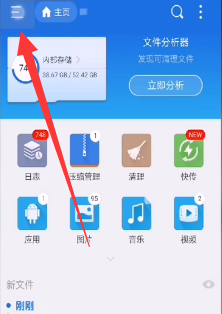
点击选择【网络】—【网盘】
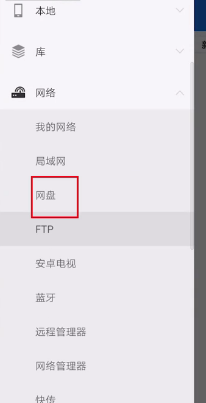
点击左上角【新建】—选择【百度网盘】
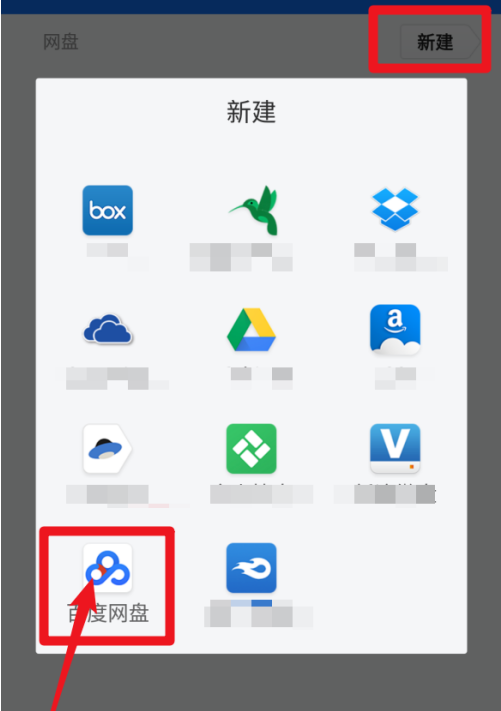
输入百度账号和密码,点击【登录】
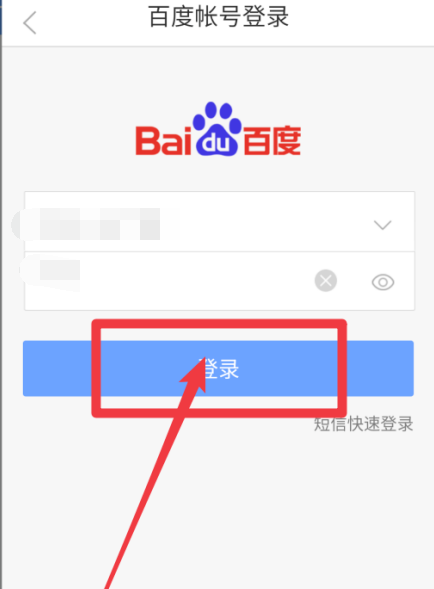
然后就看到百度网盘了,点击进去,选择一个文件或多个文件点击【复制】;如图所示
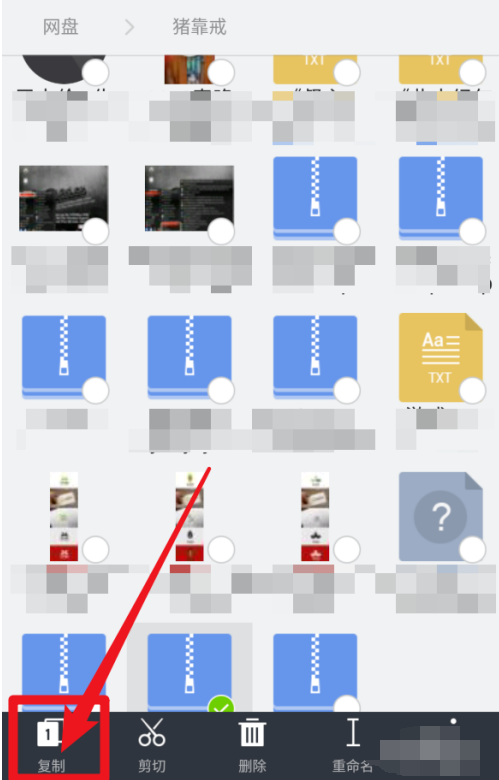
返回手机存储或者是SD卡,点击下方的粘贴就开始下载了。
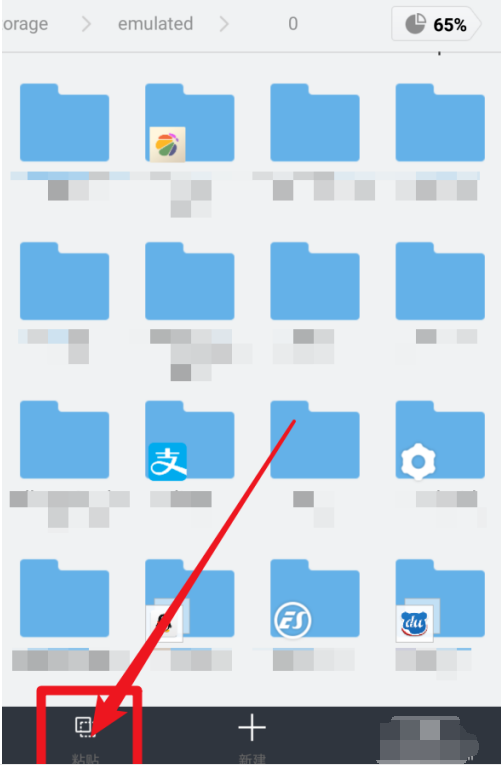
以上这篇文章就是es文件浏览器下载百度网盘文件方法。